(GenK.vn) - Hướng dẫn cách nhanh chóng ẩn tập tin hoặc thư mục trên các hệ điều hành máy tính thông dụng hiện nay mà không cần dùng đến phần mềm của bên thứ ba.
Ẩn thư mục và tập tin là một trong những tính năng ít được biết đến của các hệ điều hành máy tính như Windows, Linux và Mac OS X. Tuy nhiên, bạn chỉ có thể đơn giản là ẩn chứ không có thêm biện pháp bảo mật nào khác (ví dụ đặt mật khẩu) nên hiệu quả không cao và dễ dàng bị phát hiện.
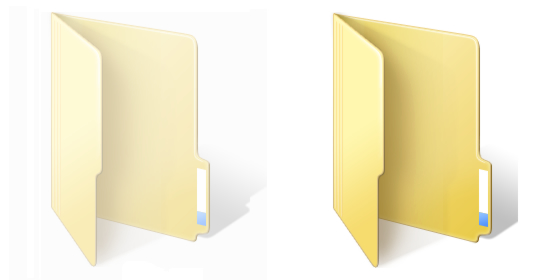
Nhưng nếu bạn muốn nhanh chóng ẩn đi các tập tin hay thư mục nào đó thì vẫn có thể sử dụng tính năng này. Dưới đây là cách sử dụng tính năng ẩn tập tin và thư mục trên từng hệ điều hành máy tính, mời bạn đọc tham khảo.
Windows
Nhấn phải chuột vào tập tin hoặc thư mục cần ẩn và chọn Properties.
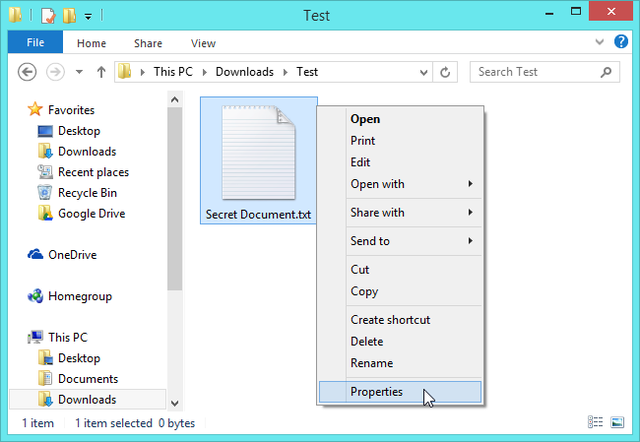
Hộp thoại Properties xuất hiện, bạn hãy chọn tab General và đánh dấu vào tùy chọn Hidden, sau đó nhấn Apply > OK để lưu lại
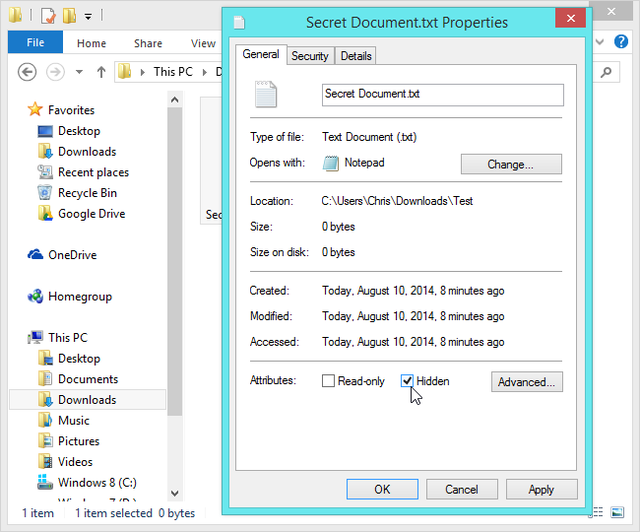
Trường hợp với thư mục thì Windows sẽ hỏi bạn về việc chỉ đơn thuần ẩn thư mục hay toàn bộ các dữ liệu bên trong thì tùy theo mục đích mà bạn lựa chọn cho phù hợp.
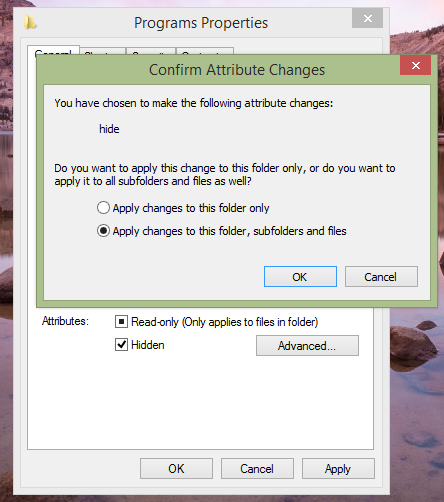
Khi muốn bỏ ẩn cho tập tin hoặc thư mục, bạn hãy tìm đến vị trí của tập tin hoặc thư mục đang ẩn bằng File Explorer và đánh dấu vào tùy chọn Hidden items. Sau đó nhấn phải chuột vào tập tin hoặc thư mục đang ẩn và chọn Properties, sau đó bỏ đánh dấu ở tùy chọn Hidden là được.
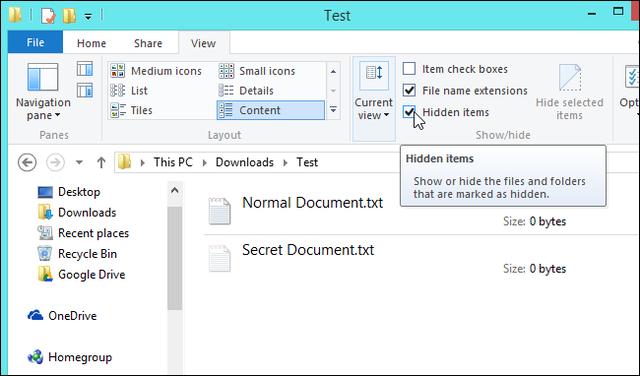
Với Windows 7 thì bạn truy cập vào Organize > Folder and search options > nhấn vào tab View của Folder options và đánh dấu vào tùy chọn Show hidden files, folders, and drives.
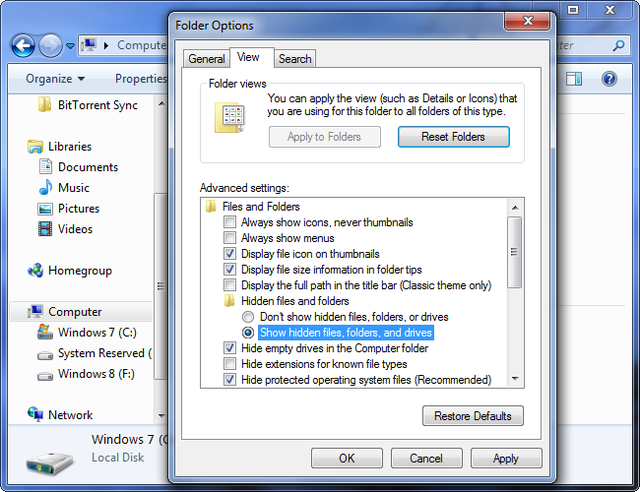
Linux
Với hệ điều hành Linux thì có phần thao tác đơn giản hơn, bạn chỉ việc đổi tên cho thư mục hoặc tập tin thành “.Secrets” là xong.
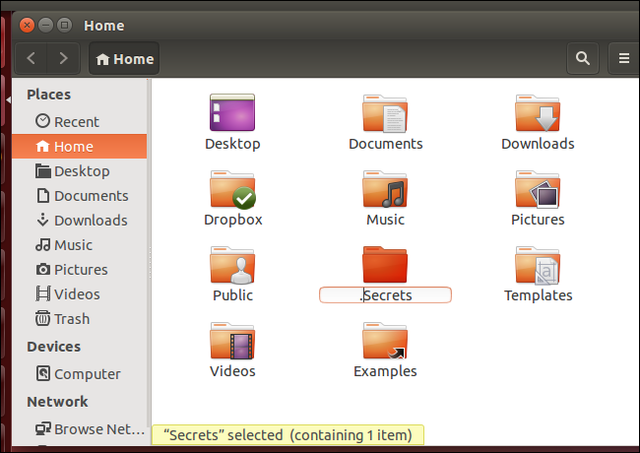
Khi nào muốn bỏ ẩn, bạn hãy nhấn vào View > Show hidden.
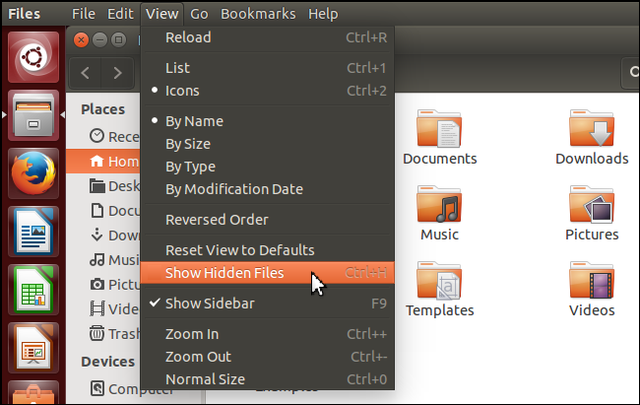
Sau đó đổi tên lại là xong.
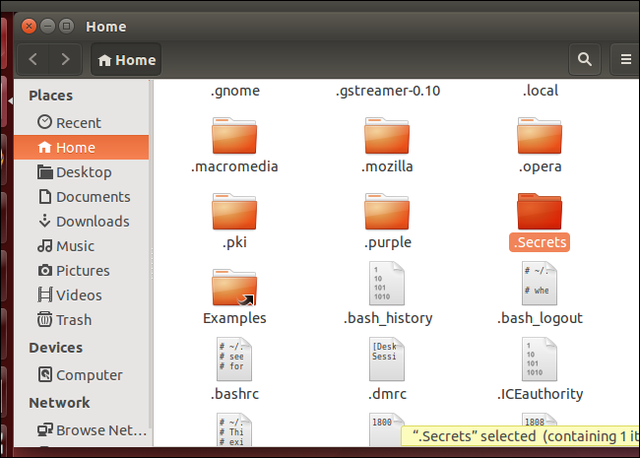
Mac OS X
Với Mac OS X thì có lẽ hơi khó chút, tuy nhiên bạn có thể sử dụng lệnh “chflags” trong Terminal để nhanh chóng ẩn dữ liệu mà mình muốn. Cụ thể hãy nhập lệnh “chflags hidden” vào Terminal - lưu ý không nhấn ENTER - sau đó tìm đến thư mục hoặc tập tin cần ẩn và kéo vào cửa sổ Terminal, sau khi Terminal hiển thị đường dẫn của tập tin hoặc thư mục được kéo vào, khi đó bạn hãy nhấn ENTER để thực thi việc ẩn dữ liệu.
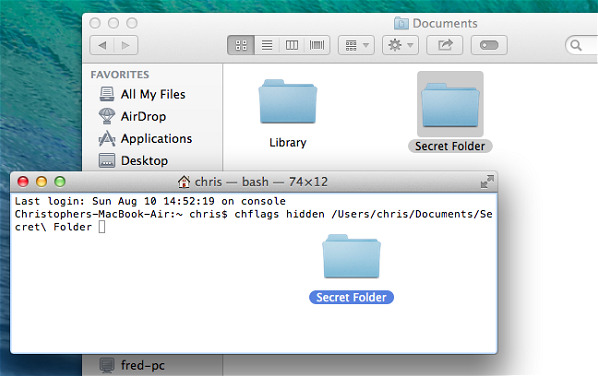
Khi muốn bỏ ẩn, bạn làm tương tự như trên nhưng thay lệnh "chflags hidden" bằng "chflags nohidden".
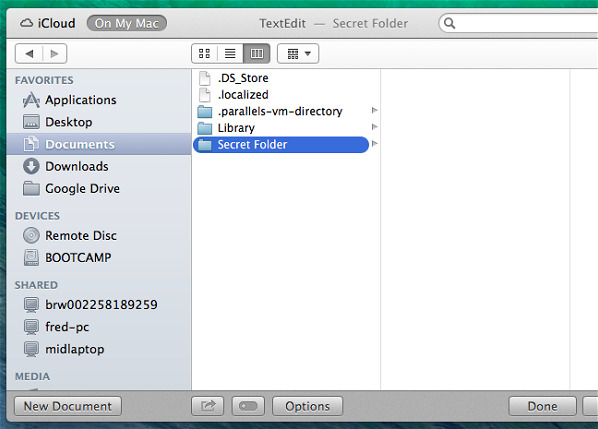
Tuy nhiên, bạn có thể sử dụng tổ hợp phím tắt Command Shift Dấu "." để hiển thị tập tin và thư mục đang ẩn ở bất kỳ cửa sổ Open hay Save nào của chương trình - Finder không có tác dụng.
Tham khảo How-To Geek
NỔI BẬT TRANG CHỦ

Mèo Béo cày game thuê kiểu gì mà kiếm được gần 2 tỷ trong 2 năm? Mảng tối của ngành game Trung Quốc được hé lộ
Cày game thuê là một ngành công nghiệp ở Trung Quốc và có thể đem đến khoản thu nhập lên tới cả trăm triệu đồng mỗi tháng.

Di vật thập nhị diện bí ẩn từ thời La Mã khiến cả giới khảo cổ học không thể giải thích nổi
